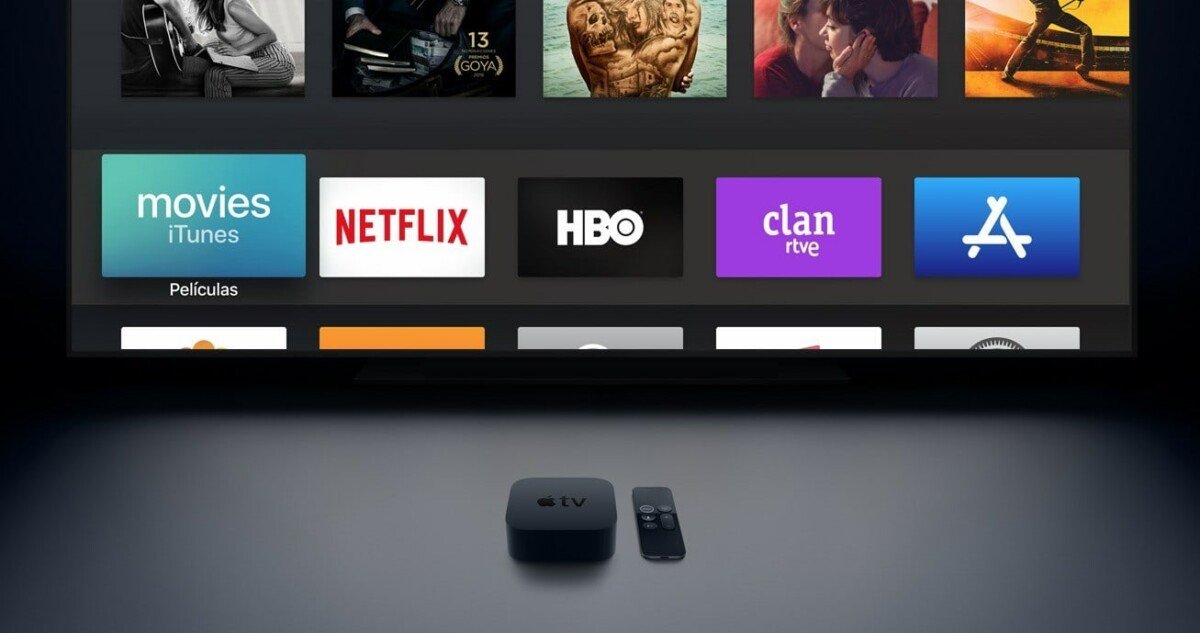Apple TV se ha convertido en uno de los mejores reproductores multimedia del mercado. Y la verdad es que aunque las Smart TV ya cuenten con Internet y puedas consumir diferentes servicios en línea, el catálogo de aplicaciones que están disponibles está muy limitado, y aquí es dónde entra el Apple TV. Os decíamos que es uno de los mejores reproductores, y esto es si por tener una amplia tienda de aplicaciones y ser en general uno de los más completos que hay actualmente.
Utilizar Apple TV es bastante sencillo, ya que ofrece una interfaz muy simple, que consiguen otorgar una visión intuitiva de cómo usarlo. Sin embargo es importante configurarlo bien si quieres que ofrezca el máximo rendimiento que puede dar. A continuación, os traemos una lista con los mejores trucos, consejos y aplicaciones para vuestro Apple TV.
Trucos para Apple TV

Actualiza tu Apple TV
Cuando hayas instalado el Apple TV en tu televisión, tienes que enlazar el ID de Apple y después actualizarlo. Y es que a veces puede ocurrir que no tenga la versión de software más reciente, de ahí que sea necesario reiniciarlo.
Si sabemos que nuestro sistema tiene una versión, pero hay una actualización de una versión nueva, tendremos que ir a los Ajustes, después entrar en Sistema y ahora pulsar en la opción de Actualizar software. Después de unos segundos, el sistema te avisará si hay una nueva actualización disponible o no. Si la hay, solo tienes que darle a la opción de Descargar e instalar. Una vez le des tendrás que esperar a que termine el proceso, que será en función de la velocidad de tu Internet.
Para actualizar el sistema operativo del Apple TV (tvOS) debemos ir a Ajustes > Sistema > Actualizaciones de software y seleccionar la opción Actualizar software. Tras una breve búsqueda que no pasará de unos segundos, el dispositivo nos informará de si hay una actualización. Si la hay, damos al botón de Descargar e instalar. Dependiendo de la velocidad de la conexión a Internet tardará más o menos en completar el proceso.
Ajusta la frecuencia de los fotogramas
Apple TV ofrece una serie de ventajas que le hacen ser uno de los mejores del mercado, cómo por ejemplo coincidir la frecuencia de la actualización con la frecuencia de fotogramas que tiene el contenido. Esta es una de las funciones que no encontramos en muchos reproductores. De esta forma agregará calidad al video para que las imágenes se vean más fluidas, sobre todo en escenas de mucha acción o de muchos fotogramas juntos seguidos.
Para ello primero tendremos que activarlo, en Ajustes, después Video y audio, pulsa sobre Hacer coincidir con contenido y después Hacer coincidir con frecuencia de fotogramas.
Ajusta el HDR de tu Apple TV
Una de las diferencias entre el Apple TV HD y el Apple TV 4K es la resolución. Mientras que HD solo llega a Full HD, el 4K es compatible con contenido en calidad 4K Ultra HD, HDR, Dolby Vision y Dolby Atmos. Para poder disfrutar de la mayor calidad posible, tendremos que configurar la función de Hacer coincidir con rango dinámico.
El Apple TV 4K se configura por defecto en resolución 4K a 50Hz/60H SDR, pero que solo será necesario activar el HDR cuando se reproduzca contenido que necesite esa calidad. Para activar esta opción primero vamos a los Ajustes, después Video y audio y después pulsar en Hacer coincidir con rango dinámico.
Cambiar la función del botón de inicio
Una vez que Apple TV+ empezó a ser parte de la familia de Apple, la compañía de Cupertino cambió el botón Siri Remote para que cada vez que puedes encima te lleve a la aplicación de Apple TV en vez de al inicio.
Sin embargo, si crees que no vas a utilizar de forma constante Apple TV+, puedes hacer que el botón de Siri cumpla la misma función que antes. Para ello ve a los Ajustes, después a Mandos y dispositivos, y sólo te quedará pulsar en Botón de inicio.
Descargar aplicaciones de forma automática
Existe una opción que nos deja instalar las aplicaciones automáticamente que hayamos instalado en nuestro IPhone, pues bien esto también es posible en Apple TV. Si quieres que se descargue una aplicación en tu Apple TV solo tienes que ir a los Ajustes, después en Aplicaciones y ahora pulsar sobre la opción de Instalar aplicaciones automáticamente. Y es que cada vez son más las aplicaciones que también son compatibles con Apple TV.
Cómo crear carpetas en tu Apple TV
Hay dos versiones de Apple TV con dos capacidades diferentes: una con 32 GB y otra de 64 GB. En principio ambos espacios funcionan perfectamente si piensas descargar muchas aplicaciones. Pero muchas veces tener muchas aplicaciones puede ser un auténtico caos, ya que para encontrar la que necesitas puede ser que estés un rato buscando. Para ello hay una solución muy sencilla, crear carpetas para almacenar las aplicaciones. Crear una carpeta es muy sencillo, solo tienes que pulsar sobre una aplicación y mantener la pulsada para mover la encima de otra app, en ese momento se creará una carpeta. También puedes apretar el en botón de la aplicación y seleccionar Mover a (nombre de la carpeta) para pasarla a la que tu quieras.
Usa el cable HDMI correcto
Para poder enviar todo el contenido que quieras desde tu ordenador a tu televisor necesitarás un cable HDMI que tendrás que conectar entre ambos dispositivos. Pero aquí hay que hacer una diferencia ya que para Apple TV HD te hará falta cualquier cable HDMI, mientras que para Apple TV 4K necesitarás un cable que sea capaz de enviar el contenido del vídeo en la misma calidad para que no se pierda resolución a la hora de verlo.
Apple recomienda que el mejor cable que puedes utilizar para no perder esa calidad es el cable HDMI de Belkin, que es compatible con 4K/HDR Dolby Vision y HDR10+, 173 podrás encontrar en amazon por 33 euros. También puedes encontrar otro de la misma marca compatible con 8K a 60 Hz, aunque tiene un precio que asciende a los 44.99 euros. Aún así tienes bastantes opciones en el mercado para comprar el que más se adapte a tus necesidades.
Usa tu iPhone como teclado
Escribir en el Apple TV a través del Siri Remote es bastante incómodo, por lo que una buena opción para remediar eso es conectar un teclado externo por Bluetooth. Pero nada más fácil como escribir desde el iPhone. Y si, podrás escribir desde tu iPhone, ya que te aparecerá una notificación avisándote cuando vayas a escribir en una caja, para hacerte el trabajo aún más sencillo.
Aplicaciones para Apple TV
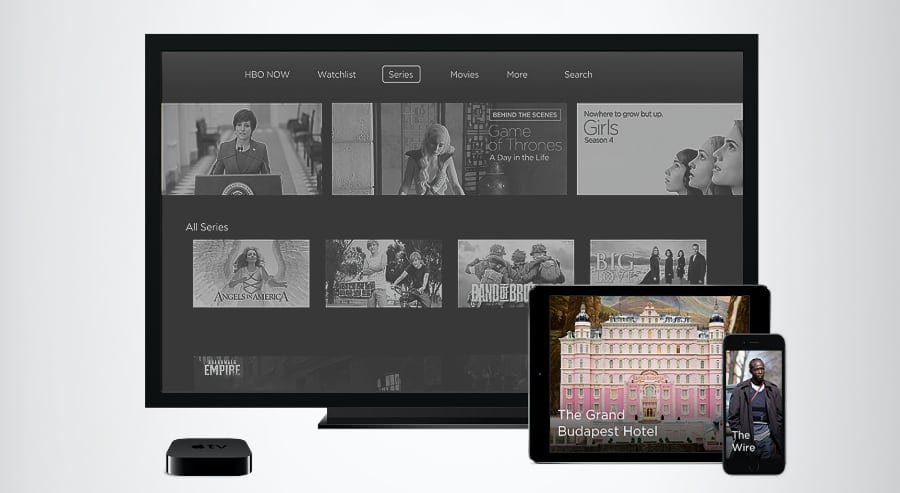
Netflix, HBO… Descarga los principales servicios VOD
Hoy en día casi cualquier persona tiene contratado un servicio de plataforma en streaming, ya sea Netflix, HBO, Amazon Prime Video o cualquier otra de todas las que hay. Por este motivo Apple TV es compatible con todas las aplicaciones que hay de estas plataformas.
YouTube
Desde Apple TV también puedes acceder a YouTube para ver los videos que quieras desde tu ordenador, aunque os hemos de decir que no funciona a la perfección como os esperaríais de la plataforma más famosa de videos, ya que los que tienen calidad 4K HDR no se reproducen adecuadamente y por lo tanto perdemos contenido.
Spotify
Spotify también ha pasado a formar parte de Apple TV. Sin duda este famoso reproductor de música es un imprescindible en vuestros dispositivos, tanto si tenéis una cuenta Premium como si no.
Twitch
Twitch es otra aplicación imprescindible que debes tener en tu Apple TV si eres un amante de los videojuegos y te gusta ver a tus streamers favoritos jugar en directo. Igual que Spotify, es una aplicación que está disponible pero que te ofrece unas funciones muy completas y que no te decepcionarán.
VLC
Uno de los reproductores multimedia más famosos que hay, VLC está disponible tanto en Mac como para PC y ahora también para tvOS. Aunque el Apple TV no tiene puertos USB donde conectar los discos duros, si que es posible enviar todo el contenido que quieras a la televisión desde el ordenador gracias a la reproducción remota.
Speedtest
Para que tu Apple TV aproveche la máxima conexión a Internet posible, puedes descargarte esta aplicación en la que podrás hacer los test de velocidad de la red de tu dispositivo. Tanto si lo tienes conectado por cable como si no. Con tan solo abrir la aplicación y hacer click en empezar, podrás ver cuantos Mbps alcanza tu dispositivo.
Udemy
Esta aplicación te ofrece más de 80.000 cursos de diferentes temas que se imparten mediante bastantes videos. Es sin duda una plataforma de aprendizaje que funciona perfectamente y que podrás exprimir al máximo desde la pantalla grande.
All Classic Movies
Una plataforma no muy conocida, pero que será un descubrimiento para muchas personas, ya que tiene un catálogo de películas clásicas o antiguas que puedes disfrutar, y sin tener que pagar nada ni por primera vez ni de forma mensual.
KAYAK
Kayak es una de las aplicaciones más famosas planificadores de viajes por sus continuos anuncios en la televisión. Tiene tanto una versión web para móviles y tablets como una aplicación que puedes descargar en Apple TV. Podrás planificar tu próximo viaje todo desde tu casa.
Watch for Instagram
Si eres un consumidor habitual de Instagram, te alegrará saber que puedes usar esta famosa red social en tu pantalla grande para disfrutar de las fotos, stories, reels y todo lo que quieras en grande. El mismo desarrollador de esta aplicación para Apple TV, también ha creado una de TikTok.
Crossy Road
Si quieres jugar desde tu Apple TV, también puedes hacerlo gracias a la aplicación Apple Arcade. Sin embargo también podrás descargar los juegos sin tener que pagar el servicio de la compañía. Uno de los mejores juegos, por el entretenimiento que ofrece es Crossy Road, demuestra a todos la habilidad que tienes esquivando los obstáculos y conseguir unos puntos muy altos.